Este artigo apresentará um guia passo a passo sobre a instalação de pacotes NPM especificamente personalizados para projetos TypeScript.
Como instalo pacotes NPM para TypeScript?
Siga as etapas fornecidas para instalar pacotes NPM para TypeScript:
Etapa 1: Intensifique um projeto TypeScript
Antes de instalar qualquer pacote NPM, certifique-se de ter um projeto TypeScript configurado. Para isso, você pode usar um projeto TypeScript existente ou inicializar um novo executando o seguinte comando:
npm init -e
Ao executar este comando, um arquivo “ pacote.json ” será criado no projeto que gerencia as dependências.
Etapa 2: escolha o pacote NPM
Identifique o pacote NPM que deseja instalar para seu projeto TypeScript. Para isso, navegue no NPM local na rede Internet ou procure por pacotes usando o seguinte comando npm:
pesquisa npm < nome do pacote >
Etapa 3: instalar o pacote NPM
Para instalar um pacote NPM, abra o terminal ou prompt de comando e execute o seguinte comando:
Substituir '
Etapa 4: instalar declarações TypeScript
Se o pacote a ser instalado não tiver suporte TypeScript integrado, os usuários deverão instalar as declarações TypeScript separadamente. Essas declarações fornecem informações de tipo para o pacote e habilitam a verificação estática de tipo do TypeScript e os recursos IDE inteligentes. Para fazer isso, utilize o seguinte comando “npm”:
Substituir '
Etapa 5: importar e usar o pacote
Depois de instalar o pacote e suas declarações, você está pronto para importá-lo e utilizá-lo no código TypeScript. Importe as funcionalidades desejadas do pacote para seu arquivo TypeScript usando a instrução “import”, conforme mostrado abaixo:
Substitua “funcionalidade” pela funcionalidade específica a ser importada e “
Etapa 6: Construir e executar o projeto TypeScript
Depois de instalar o pacote NPM, integrar declarações TypeScript e importar o pacote para seu código, você estará pronto para criar e executar seu projeto TypeScript. Utilize o seguinte comando “tsc” para transpilar o arquivo TypeScript em um arquivo JavaScript:
Depois disso, os usuários podem executar o comando “node” para executar o arquivo JavaScript transpilado:
nó < fileName.js >Vamos colocar as instruções acima em prática.
Exemplo: Instalando pacotes NPM para TypeScript
Este exemplo instala o TypeScript como um pacote npm para que nosso código possa ser compilado usando o compilador TypeScript. Para fazer isso, primeiro inicialize o projeto usando o seguinte comando:
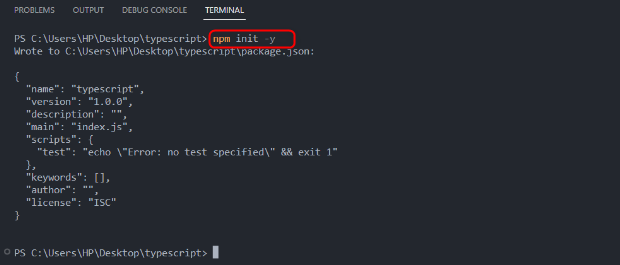
Agora execute o comando fornecido para instalar o TypeScript:
npm i digitadoNa execução bem-sucedida do comando “npm”, o TypeScript será instalado no projeto e um “ node_modules ” diretório, “ pacote.json ” arquivo e “ package-lock.json ” arquivo será criado:

As dependências instaladas são mostradas no “ pacote.json ” que está disponível na seção de dependências:
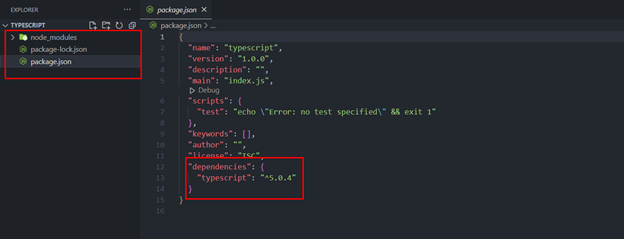
Agora crie um novo nome de arquivo “ exemplo.ts ” no diretório do projeto e execute o seguinte código:
deixar exemplo: string = 'Olá, bem-vindo ao Linuxhint.com!' ;console.log ( exemplo ) ;
Neste exemplo:
- Uma variável é criada e inicializada com um valor de string.
- O valor da variável é impresso na tela/console através do método console.log().
Para transpilar este código, use o comando “tsc” junto com o nome do arquivo:
tsc exemplo.tsExecute o comando “node” abaixo indicado para executar o arquivo transcompilado:
node example.js Saída
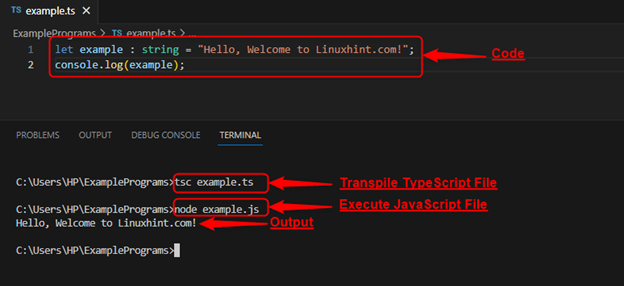
Isso é tudo sobre a instalação de pacotes NPM para TypeScript.
Conclusão
Para instalar pacotes NPM para TypeScript, use o “ npm instalar ” seguido do nome do pacote a ser instalado. Os pacotes NPM permitem que os desenvolvedores usem uma variedade de bibliotecas e ferramentas de terceiros. Seguindo este guia passo a passo, você pode facilmente instalar pacotes NPM, integrar declarações TypeScript e aprimorar seu projeto TypeScript com funcionalidades adicionais.